Die besten 25 Profi-Tipps zu VirtualBox
Nahtloser Modus in VirtualBox und Sicherungspunkte
von Andreas Dumont - 04.04.2014
Klonen im RAW-Format
Wenn Sie eine VDI-Datei von VirtualBox im RAW-Format klonen, dann erstellen Sie ein Image der kompletten virtuellen Festplatte, also auch der unbelegten Sektoren. Dazu starten Sie die Eingabeaufforderung, navigieren zum Virtual-Box-Ordner und geben den folgenden Befehl ein:
VBoxManage clonehd --format RAW
"quelle.vdi" "ziel.raw"
"quelle.vdi" "ziel.raw"
Ersetzen Sie dabei quelle und ziel jeweils durch den entsprechenden Pfad.
Nahtloser Modus
Normalerweise läuft ein virtueller PC eingezwängt in einem Fenster. Er lässt sich aber aus dem Gefängnis befreien, indem Sie den nahtlosen Modus starten. Dann ist auch das Wirt-Betriebssystem nicht mehr im Weg.
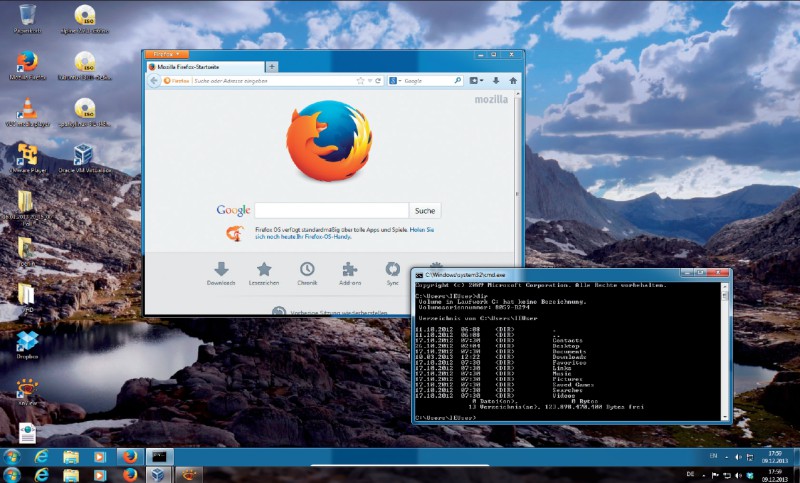
Nahtloser Modus: Der Browser und die Eingabeaufforderung des virtuellen PCs laufen auf dem Desktop des Wirt-PCs.
Wenn Sie nun ein Programm des virtuellen Gastsystems aufrufen, dann startet es auf dem Desktop des Wirtsystems. Um in den normalen Modus zurückzukehren, drücken Sie [Strg rechts L]. Das Menü erreichen Sie über [Strg rechts Pos1].
Sicherungspunkt erstellen
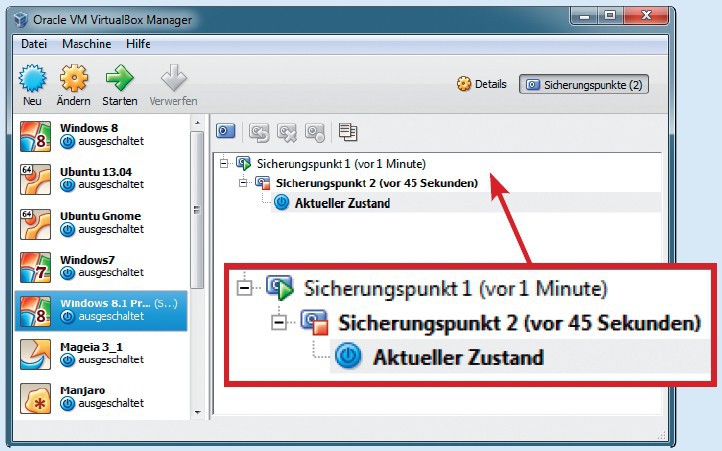
Sicherungspunkt erstellen: Jeder virtuelle PC kann mehrere Sicherungspunkte haben.
Um einen Sicherungspunkt zu erstellen, starten Sie zunächst die entsprechende virtuelle Maschine. Dann wählen Sie den Menüpunkt „Maschine, Sicherungspunkt erstellen...“ aus. Vergeben Sie einen Namen und optional eine Beschreibung. Ein Klick auf „OK“ erstellt den Sicherungspunkt.
Um später den ursprünglichen Zustand wiederherzustellen, klicken Sie bei ausgeschaltetem virtuellem PC rechts auf „Sicherungspunkte“. Klicken Sie den gewünschten Sicherungspunkt mit der rechten Maustaste an und wählen Sie „Sicherungspunkt wiederherstellen“.